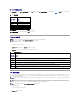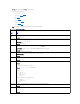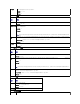Users Guide
1. CMC ウェブインタフェースに再びログインします。
2. システムツリーで シャーシの概要 を選択します。
3. アップデート タブをクリックします。ファームウェアのアップデー ト ページが表示されます。
4. 対象のデバイスのターゲットを更新するチェックボックスを選択し て、更新する iDRAC を選択します。
5. iDRAC コンポーネント リストの下の iDRAC の更新を実行するボタ ンをクリックします。
6. ファームウェアイメージ フィールドに、管理ステーションまたは共 有ネットワーク上のファームウェアのイメージファイルへのパスを 入力するか、参照 をクリックし、ファイルの保存場所にナ
ビゲート します。
7. ファームウェアアップデートを開始する をクリックします。ファー ムウェアアップデートの進行状況 セクションでは、ファームウェア アップデートのステータス情報を提供します。イメー
ジファイルが アップロードされる間、ページにステータスインジケータが表示さ れます。ファイルの転送時間は、接続速度によって大きく異なりま す。内部更新処理が始まると、ページは自
動的に更新され、ファー ムウェアアップデートのタイマーが表示されます。その他の追記事 項:
l ファイル転送時に、更新 ボタンの利用、または他のページへ移動しないでください。
l アップデートプロセスをキャンセルするには、ファイル転送 およびアップデートのキャンセル をクリックします。このオプションは、ファイル転送時にのみ、利用可能です。
l アップデート状態 フィールドにアップデートステータスが表示されます。このフィールドは、ファイル転送時に自動的に更新されます。
CMC を使用した iDRAC ファームウェア のリカバリ
iDRAC ファームウェアは通常、iDRAC ウェブインタフェース、SM-CLP コマンドラインインタフェース、support.dell.com からダウンロードしたオペレーティングシステム固有のアップデートパッケ
ージ などの iDRAC 機能を使ってアップデートします。
iDRAC ファームウェアのアップデート手順は、『iDRAC ファームウェアユーザーズガイド』を参照してください。初期世代のサーバーは、iDRAC ファームウェアの新規更新処理により破損したファ
ームウェアを回復できます。CMC が iDRAC ファームウェアの破損を検知すると、ファームウェアのアップデート ページにサーバーを一覧表示します。
iDRAC ファームウェアをアップデートするには、次の手順に従ってください。.
1. support.dell.com から管理コンピュータに最新の iDRAC ファーム ウェアをダウンロードします。
2. ウェブインタフェースにログインします(「CMC ウェブインタフェースへのアクセス」を参照)。
3. システムツリーで シャーシの概要 をクリックします。
4. アップデート タブをクリックします。ファームウェアのアップデー ト ページが表示されます。
5. 対象のデバイスのターゲットを更新するチェックボックスを選択し て、更新対象と同じ型式の iDRAC を選択します。
6. iDRAC コンポーネント リストの下の iDRAC の更新を実行するボタ ンをクリックします。
7. 参照 をクリックして、ダウンロードした iDRAC ファームウェアイ メージに移動し、開く をクリックします。
8. ファームウェアアップデートを開始する をクリックします。その他 の追記事項:
l ファイル転送時に、更新 ボタンの利用、または他のページへ移動しないでください。
l アップデートプロセスをキャンセルするには、ファイル転送 およびアップデートのキャンセル をクリックします。このオプションは、ファイル転送時にのみ、利用可能です。
l アップデート状態 フィールドにアップデートステータスが表示されます。このフィールドは、ファイル転送時に自動的に更新されます。
iDRAC の管理
CMC には、ユーザーがインストールされた、または新規に挿入されたサーバーの iDRAC ネットワークを設定できる iDRAC の導入 ページがあります。このページで、ユーザーは、装着されてい
る 1 つまたは複数の iDRAC デバイスを設定できます。また、ユーザーは、デフォルトの iDRAC ネットワーク設定と後でインストールする予定のサーバーのルートパスワードを設定できます。デフ
ォルトは iDRAC QuickDeploy 設定です。iDRAC の動作の詳細については、デルのサポートサイト support.dell.com/manuals にある『iDRAC ユーザーズガイド』を参照してください。
iDRAC QuickDeploy
メモ: CMC またはサーバー のアップデートに数分かかる場合があります。
メモ: デフォルトの iDRAC ファームウェアイメージ名は firmimg.imc です。IOM インフラストラクチャデバイスのファームウェアをアップデートする前に、まず CMC ファームウェ
アをアップデートします。
メモ: iDRAC ファームウェアのアップデートには、最大 10 分かかることがあります。